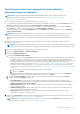Users Guide
● Die Firmware-Versionen von Komponenten in einem Gerät aktualisieren oder zurücksetzen, die mit einer Firmware Baseline verbunden
sind. Informationen dazu finden Sie unter Geräte-Firmware verwalten auf Seite 52.
● Die Warnungen im Zusammenhang mit einem Gerät bestätigen, exportieren, löschen oder ignorieren. Siehe Verwalten von
Gerätewarnungen.
● Zeigen Sie die Protokolldaten für ein Gerät an und exportieren Sie sie. Informationen dazu finden Sie unter Verwalten einzelner Geräte-
Hardwareprotokolle auf Seite 50.
● Zeigen Sie Konfigurations-Bestandsaufnahme für das Gerät für die Zwecke der Konfigurations-Compliance und verwalten Sie es. Ein
Compliance-Abgleich wird eingeleitet, wenn die Konfigurations-Bestandsaufnahme gegen die Geräte ausgeführt wird.
● Zeigen Sie die Compliance-Stufe eines Geräts gegen die Konfigurations-Compliance-Baseline an, die ihm zugeordnet ist. Informationen
dazu finden Sie unter Verwalten der Gerätekonfigurations-Compliance auf Seite 76.
Geräteübersicht
● Auf der Seite <Gerätename> unter Übersicht, wird der Funktions- und Stromversorgungszustand sowie die Service-Tag-Nummer
des Geräts angezeigt. Klicken Sie auf die IP-Adresse, um die iDRAC-Anmeldeseite zu öffnen. Siehe iDRAC Benutzerhandbuch auf der
Support-Website von Dell.
○ Informationen: Zeigt Geräteinformationen wie Service-Tag-Nummer, DIMM-Steckplätze, iDRAC-DNS-Name, Prozessoren,
Gehäuse, Betriebssystem und Name des Rechenzentrums an. Mehrere mit dem Gerät korrelierte Verwaltungs-IP-Adressen sind
aufgelistet und können angeklickt werden, um die jeweilige Schnittstelle zu aktivieren.
○ Aktuelle Warnungen: Die letzten erzeugten Warnungen für das Gerät.
○ Kürzlich durchgeführte Aktivitäten: Eine Liste der zuletzt auf dem Gerät ausgeführten Jobs. Klicken Sie auf Alle anzeigen, um
alle Jobs aufzurufen. Informationen dazu finden Sie unter Verwenden von Jobs zur Gerätesteuerung auf Seite 94.
○ Remote-Konsole: Klicken Sie auf iDRAC starten zum Starten der iDRAC-Anwendung. Klicken Sie auf Virtuelle Konsole
starten zum Starten der virtuellen Konsole. Klicken Sie auf das Symbol Vorschau aktualisieren, um die Seite Übersicht zu
aktualisieren.
○ Server Subsystem: Zeigt den Funktionszustand von anderen Komponenten des Geräts an, z. B. von Netzteil, Lüfter, CPU und
Akku.
ANMERKUNG:
Der Abschnitt Zuletzt aktualisiert zeigt an, wann der Bestandsstatus des Geräts zuletzt aktualisiert wurde.
Klicken Sie auf die Schaltfläche Aktualisieren, um den Status zu aktualisieren. Ein Bestandsaufnahme-Job wird gestartet wird
und der Status wird auf der Seite aktualisiert.
● Durch die Verwendung von Stromregelung können Sie ein Gerät einschalten, ausschalten, aus- und einschalten und ordnungsgemäß
herunterfahren.
● Durch die Verwendung von Fehlerbehebung können Sie:
○ Führen Sie den Diagnosebericht aus und laden Sie ihn herunter. Informationen dazu finden Sie unter Diagnoseberichte ausführen
und herunterladen auf Seite 49.
○ iDRAC zurücksetzen.
○ Extrahieren Sie den SupportAssist-Bericht aus und laden Sie ihn herunter. Informationen dazu finden Sie unter SupportAssist-
Berichte extrahieren und herunterladen auf Seite 50.
● Den Gerätestatus aktualisieren.
● Den Gerätebestand anzeigen.
● Den gefundenen Gerätebestand können Sie durch Klicken auf Bestandsaufnahme aktualisieren exportieren. Informationen dazu
finden Sie unter Alle oder ausgewählte Daten exportieren auf Seite 47.
● Führen Sie einen Remote-RACADM- und IPMI-Befehl auf dem Gerät aus. Informationen dazu finden Sie unter Remote-RACADM- und
IPMI-Befehle auf einzelnen Geräten ausführen auf Seite 50.
OpenManage Enterprise liefert einen integrierten Bericht, damit Sie einen Überblick über die von OpenManage Enterprise überwachten
Geräte erhalten. Klicken Sie auf OpenManage Enterprise > Monitor > Berichte > Geräteübersichtsbericht. Klicken Sie auf
Ausführen. Informationen dazu finden Sie unter Berichte ausführen auf Seite 117.
Gerätehardwareinformationen
OpenManage Enterprise bietet einen integrierten Bericht über die Komponenten und deren Compliance mit der Firmware-Compliance-
Baseline. Klicken Sie auf OpenManage EnterpriseÜberwachenBerichteFirmware-Compliance pro Komponentenbericht. Klicken
Sie auf Ausführen. Informationen dazu finden Sie unter Berichte ausführen auf Seite 117.
● Gerätekarteninformationen – Informationen über die im Gerät verwendeten Karten.
● Installierte Software – Liste der Firmware und Software, die auf den verschiedenen Komponenten im Gerät installiert sind.
48
Verwalten von Geräten